كيفية تغيير لون وحجم خط تسميات المحاور في المخططات في Excel؟
لنفترض أنك قمت بإنشاء مخطط في Excel وتعرض تسميات المحور Y قيماً عددية. الآن، تريد أن تبرز بعض تسميات المحاور - ربما بتسليط الضوء على الأرقام السالبة باللون الأحمر، أو عرض القيم الموجبة بلون مختلف، أو تعديل الحجم للتسميات التي تلبي معايير معينة. كيف يمكنك تغيير لون وحجم الخط لتسميات المحاور المختارة بكفاءة بناءً على هذه القواعد في Excel؟ يوفر هذا الدليل خطوات مفصلة ونصائح عملية لطرق مفيدة مختلفة، مما يساعدك على ضبط تنسيق تسميات المحاور بسهولة لتحسين التصور البصري للبيانات ووضوحها في المخططات.
سواء كنت بحاجة إلى تطبيق تغيير موحد على جميع تسميات المحاور، تسليط الضوء على القيم باستخدام تنسيق الأرقام المدمج، استخدام صيغ Excel لأثار نصية ديناميكية، تنسيق التسميات بناءً على معايير مخصصة باستخدام VBA، أو إضافة نص مخصص لتخطيطات متقدمة، توفر الحلول التالية إرشادات خطوة بخطوة لمجموعة من الاحتياجات والمواقف المختلفة.
➤ تغيير لون وحجم خط جميع تسميات المحاور في المخطط
➤ تغيير لون خط جميع تسميات المحاور السالبة في المخطط
➤ تغيير لون خط تسميات المحاور بالإيجابي/السلبي/صفر باستخدام التنسيق الشرطي في المخطط
➤ تغيير لون خط تسميات المحاور إذا كانت أكبر أو أقل من قيمة معينة باستخدام التنسيق الشرطي في المخطط
➤ VBA: تغيير لون وحجم خط تسميات المحاور باستخدام منطق مخصص
➤ صيغة Excel: إنشاء تسميات في خلايا المساعدة وإضافة نص مخصص
➤ أدوات أخرى: استخدام مربعات نصوص مُنسّقة كتسميات محور مخصصة
تغيير لون وحجم خط جميع تسميات المحاور في المخطط
عندما تحتاج إلى تغيير لون وحجم خط كل تسمية على محور المخطط (X أو Y) مرة واحدة، يوفر Excel طريقة مباشرة لذلك. هذا مثالي عندما ترغب في الحصول على تنسيق موحد لجميع أرقام أو نصوص المحاور، مما يضمن الاتساق وتحسين الرؤية - مثل تكبير قيم المحاور لعروض التقديم أو تغيير الألوان لتتناسب مع متطلبات العلامة التجارية.
انقر لتحديد المحور الذي تريد تنسيقه (على سبيل المثال، انقر على تسميات المحور Y في المخطط الخاص بك)، ثم استخدم حجم الخط المربع و لون الخط الزر في الخط المجموعة على الرئيسية التبويب في شريط أدوات Excel لاختيار إعدادات التنسيق المرغوبة. هذا يغير المحور بأكمله دفعة واحدة وهو مناسب لاحتياجات التنسيق الأساسية.

كل التغييرات في لون وحجم الخط التي تختارها سيتم تطبيقها على كل تسمية في المحور المحدد، مما يجعل هذه الطريقة سريعة لتحسين القراءة أو تسليط الضوء على المحاور في المخططات الخاصة بك.
تطبيق التنسيق الشرطي لتعبئة الأعمدة في المخطط
عادةً، تشترك جميع نقاط البيانات في سلسلة بيانات واحدة بنفس اللون. ومع ذلك، باستخدام أداة تعبئة لون الرسم البياني حسب القيمة في Kutools لـ Excel, يمكنك بسهولة تطبيق التلوين بناءً على القيمة على أعمدة أو قضبان المخطط، مما يسلط الضوء على نقاط بيانات محددة ويجعل الأنماط في بياناتك أكثر وضوحاً. هذه الميزة مفيدة بشكل خاص لتصور نطاقات القيم المختلفة بسرعة.
Kutools لـ Excel - قم بتعزيز Excel بأكثر من 300 أدوات أساسية. استمتع بميزات ذكاء اصطناعي مجانية بشكل دائم! احصل عليه الآن
تغيير لون خط جميع تسميات المحاور السالبة في المخطط
في بعض السيناريوهات التحليلية، قد ترغب في جعل القيم السالبة للمحاور تبرز، مثل تحديد الخسائر أو القيم المتطرفة في سلسلة بيانات بسرعة. يتيح لك Excel تطبيق لون مختلف تلقائيًا على جميع تسميات المحاور السالبة باستخدام تنسيق الأرقام المدمج. هذه الطريقة فعالة ولا تتطلب تعديلًا يدويًا لكل تسمية.
1. انقر بزر الماوس الأيمن على المحور الذي تريد تنسيقه (على سبيل المثال، المحور Y)، ثم اختر تنسيق المحور من قائمة السياق.

2. بناءً على إصدار Excel الخاص بك، قم بتعديل تنسيق أرقام المحاور:
(1) في Excel 2013 وما بعده، في لوحة تنسيق المحور ، قم بتوسيع الأرقام المجموعة تحت خيارات المحور. من القائمة المنسدلة الفئة اختر رقم، ثم اختر لون أحمر للـ الأرقام السالبة النمط.
(2) في Excel 2007 و2010، افتح نافذة تنسيق المحور ، اختر رقم من الشريط الجانبي، وقم بتسليط الضوء على رقم تحت الفئةواختر تنسيق الأرقام السالبة الذي تفضله.
Excel 2013 والإصدارات الأحدث:
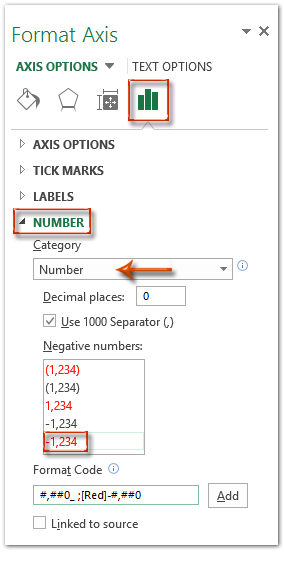
Excel 2007 و2010:

ملاحظة: يمكنك أيضًا إدخال رمز تنسيق رقم مخصص مثل #,##0_ ;[أحمر]-#,##0 في مربع رمز التنسيق والنقر على إضافة. لعرض القيم السالبة بلون مختلف، ما عليك سوى تغيير [أحمر] إلى اسم لون آخر (مثل [أزرق]).
3. اخرج من لوحة/نافذة التنسيق. ستظهر الآن التسميات السالبة في المحور المحدد باللون المختار، مما يوفر تسليطًا بصريًا فوريًا.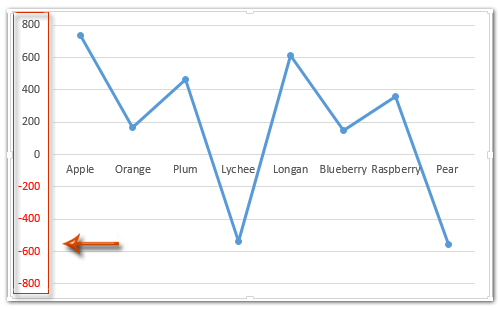
هذه الطريقة سهلة التنفيذ وتعمل بشكل جيد لتسليط الضوء على الأرقام السالبة، لكنها محدودة بتنسيق الألوان فقط ولا يمكنها تغيير حجم الخط تلقائيًا بناءً على القيمة.
تغيير لون خط تسميات المحاور بالإيجابي/السلبي/صفر باستخدام التنسيق الشرطي في المخطط
لتوفير تعزيز إضافي لتسميات المحاور الخاصة بك، قد ترغب في تمييز القيم الموجبة والسالبة والصفرية بألوان مميزة، مما يجعل المخططات أسهل في التفسير خاصة عند تقديم مجموعات بيانات تحتوي على أنواع قيم متنوعة. يمكن أن تساعدك ميزة تنسيق الأرقام المخصص في Excel في هذا، رغم أنها تسمح فقط بتغيير الألوان بناءً على إشارة القيمة، وليس الحجم أو نوع الخط.
1. انقر بزر الماوس الأيمن على المحور المستهدف واختر تنسيق المحور من قائمة السياق.

2. قم بتنسيق الأرقام وفقًا لإصدار Excel الخاص بك:
(1) في Excel 2013 وما بعده، في لوحة تنسيق المحور تحت الأرقام، اكتب[أزرق]#,###;[أحمر]#,###;[أخضر]0 في مربع رمز التنسيق ثم اضغط إضافة.
(2) في Excel 2007 و2010، اختر رقم على اليسار واكتب نفس رمز التنسيق، ثم اضغط إضافة.
Excel 2013 والإصدارات الأحدث:
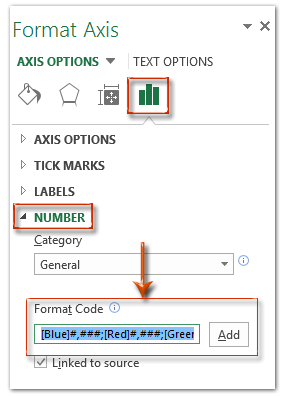
Excel 2007 و2010:

ملاحظة: في [أزرق]#,###;[أحمر]#,###;[أخضر]0، يتم تحديد اللون الأول بين الأقواس (الأزرق) للأرقام الموجبة، الثاني (الأحمر) للأرقام السالبة، والثالث (الأخضر) للأصفار. قم بتعديل أسماء الألوان حسب الحاجة. سيتم قبول أسماء الألوان المعترف بها في Excel فقط.
3. انتهِ وأغلق النافذة. تتميز الآن ألوان تسميات المحاور بفصل بصري بين القيم الموجبة والسالبة والصفرية لتحسين تفسير البيانات.

هذه الطريقة سريعة، ولكن لاحظ أنه يمكن تغيير لون الخط فقط عبر هذه الميزة. لا يمكن تغيير حجم الخط أو الأنماط باستخدام رموز تنسيق الأرقام.
تغيير لون خط تسميات المحاور إذا كانت أكبر أو أقل من قيمة معينة باستخدام التنسيق الشرطي في المخطط
هناك حالات قد ترغب فيها في تسليط الضوء على قيم المحاور التي تقع فوق أو تحت حد رقمي معين - وهذا مفيد لتسليط الضوء على النقاط الحرجة أو الأهداف أو الحدود. مرة أخرى، يدعم تنسيق الأرقام في Excel هذا من خلال استخدام قواعد الألوان المستندة إلى القيم.
1. انقر بزر الماوس الأيمن على المحور الذي يحتاج إلى التنسيق، واختر تنسيق المحور.

2. قم بتعديل تنسيق الأرقام وفقًا لإصدار Excel الخاص بك:
(1) Excel 2013+: في لوحة تنسيق المحور على الأرقام القسم، أدخل[أزرق][<=400]عام;[بنفسجي][>400] في مربع رمز التنسيق وانقر على إضافة.
(2) Excel 2007/2010: تحت الأرقام، أدخل نفس رمز التنسيق واضغط إضافة.
Excel 2013 والإصدارات الأحدث:

Excel 2007 و2010:

3. بمجرد التأكيد، سيقوم تحديث نافذة التنسيق بتحديث المحور المحدد. على سبيل المثال، يعني رمز التنسيق [أزرق][<=400]عام;[بنفسجي][>400] أن التسميات للقيم 400 أو أقل تتحول إلى اللون الأزرق، بينما تلك التي تزيد عن 400 تظهر باللون البنفسجي. الألوان والحدود قابلة للتخصيص بسهولة.

يُوصى بهذه الطريقة لتسليط الضوء على مناطق القيم المحددة، لكنها لا تستطيع ضبط حجم الخط أو نوع الخط، فقط اللون.
VBA: تنسيق تسميات بيانات المخطط بناءً على القيمة (ألوان مخصصة وحجم)
إذا كنت ترغب في تخصيص لون وحجم خط تسميات البيانات في المخطط الخاص بك بناءً على قيمها - مثل جعل القيم السالبة حمراء وكبيرة، أو القيم الموجبة زرقاء وأصغر - فإن التنسيقات المدمجة في Excel لا تستطيع التعامل مع هذا ديناميكيًا. ومع ذلك، باستخدام VBA (Visual Basic for Applications)، يمكنك تطبيق منطق مخصص برمجيًا لتحديث نمط كل تسمية بيانات وفقًا لذلك.
هذا الحل مثالي لل_dashboards، العروض التقديمية، أو تصور البيانات الحرجة للأعمال حيث يجب أن تعكس مظهر التسميات المعنى العددي (مثل تسليط الضوء على الخسائر أو القيم الصفرية).
خطوات تطبيق التنسيق المخصص:
1. في Excel، اختر أولاً المخطط الذي تريد تنسيقه. بعد ذلك، انتقل إلى تبويب المطور واضغط على Visual Basic لفتح محرر VBA. في المحرر، اضغط على إدراج > وحدة، والصق الكود التالي في نافذة الوحدة:
Sub CustomFormat_DataLabels_ByValue()
Dim cht As Chart
Dim srs As Series
Dim i As Long
' Get the active chart (the one you clicked before running the macro)
Set cht = ActiveChart
If cht Is Nothing Then
MsgBox "Please select a chart first, then run the macro.", vbExclamation, "No Chart Selected"
Exit Sub
End If
' Apply formatting to the first series
Set srs = cht.SeriesCollection(1)
With srs
.HasDataLabels = True
For i = 1 To .Points.Count
Dim val As Double
val = .Values(i)
With .Points(i).DataLabel
.ShowValue = True
' Set color and size based on value
If val > 0 Then
.Font.Color = RGB(0, 102, 204) ' Blue
.Font.Size = 12
ElseIf val < 0 Then
.Font.Color = RGB(220, 0, 0) ' Red
.Font.Size = 14
Else
.Font.Color = RGB(34, 139, 34) ' Green
.Font.Size = 13
End If
End With
Next i
End With
MsgBox "Data labels formatted based on values.", vbInformation
End Sub2. عد إلى Excel، تأكد من اختيار المخطط الخاص بك، ثم قم بتشغيل الماكرو بالضغط على F5 أو باستخدام تشغيل من شريط الأدوات. سيقوم الماكرو تلقائيًا بتطبيق أنماط خطوط مختلفة على كل تسمية بيانات في السلسلة الأولى من المخطط الخاص بك بناءً على قيمتها.
- هذا الماكرو يقوم فقط بتنسيق السلسلة الأولى في المخطط. لاستهداف سلاسل إضافية، قم بتكرار المنطق وتعديلًا وفقًا لذلك.
- منطق التنسيق قابل للتخصيص بالكامل. يمكنك تعديل رموز ألوان RGB، إضافة أنماط غامقة / مائلة، أو تطبيق أنواع خطوط شرطية.
- يعمل هذا البرنامج النصي فقط إذا كانت الماكرو مفعلة وتم حفظ المصنف بتنسيق .xlsm.
- إذا لم يحدث شيء عند تشغيل الكود، تأكد من أنك قد اخترت المخطط أولاً - `ActiveChart` يكتشف فقط المخططات المختارة حاليًا.
يتيح هذا النهج باستخدام VBA تنفيذ التنسيق القائم على القواعد لتحسين التواصل البصري في مخططات Excel، خاصة عند تسليط الضوء على أهمية القيم هو المفتاح.
صيغة Excel: إنشاء تسميات في خلايا المساعدة وإضافة نص مخصص
على الرغم من أن صيغ Excel لا يمكنها تغيير لون أو حجم خط تسميات المحاور مباشرةً، إلا أنها يمكن أن تولد نصوص تسمية مخصصة ديناميكيًا. باستخدام خلايا المساعدة لبناء تسميات وصفية - مثل إضافة رموز سهمية، أو لواحق، أو قيم مُنسَّقة - وربط هذه الخلايا بعلامات البيانات أو مربعات النصوص، يمكنك محاكاة تجربة تسمية محاور مخصصة مدفوعة ببياناتك.
هذا النهج مفيد بشكل خاص عندما تحتاج إلى بناء تسميات غنية بالتعليقات التي يتم تحديثها تلقائيًا بناءً على تغييرات ورقة العمل، أو عند دمج قيم متعددة في سلسلة تسمية واحدة.
خطوات التشغيل المثال:
1. قم بإعداد عمود مساعد بجانب بيانات المخطط. على سبيل المثال، إذا كانت قيم المحور Y موجودة في B2:B10، أدخل الصيغة التالية في الخلية C2:
=IF(B2>0,"▲ "&B2,IF(B2<0,"▼ "&B2,"0"))تضيف هذه الصيغة رمز ▲ للأرقام الموجبة، ▼ للقيم السالبة، وتعرض 0 كما هو. يمكنك تعديل الرموز أو المنطق لتناسب احتياجات التنسيق الخاصة بك.
2. اسحب الصيغة إلى أسفل العمود C لتوليد التسميات المقابلة لكل نقطة بيانات.
3. قم بإنشاء المخطط كالمعتاد. لتطبيق التسميات المخصصة:
- الخيار 1: استخدام علامات البيانات المرتبطة بخلايا المساعدة
انقر بزر الماوس الأيمن على سلسلة بيانات المخطط → إضافة علامات بيانات. ثم انقر بزر الماوس الأيمن على أحد علامات البيانات → تنسيق علامات البيانات → تحت خيارات التسمية، قم بإلغاء تحديد الخيارات الأخرى واترك “القيمة من الخلايا” محددة. في شريط الصيغة، اكتب=وانقر على الخلية المساعدة المقابلة (مثل=C2)، ثم اضغط على Enter. - الخيار 2: استخدام مربعات نصية متداخلة
إدراج مربعات نصية (إدراج → مربع نص)، ثم انقر داخل أحدها واكتب=في شريط الصيغة. انقر على الخلية المساعدة لربط المربع بها (مثل=C2). قم بتنسيق ووضع هذه المربعات النصية يدويًا فوق منطقة المحور في المخطط.
- لن يتم عكس لون وحجم الخط المطبق من خلال الصيغ تلقائيًا في التسميات؛ استخدم التنسيق اليدوي أو VBA إذا كان التنسيق الديناميكي مطلوبًا.
- تستخدم علامات البيانات المرتبطة بـ “القيمة من الخلايا” كامل محتوى الخلية كما هو؛ لا يمكن تنسيق الأجزاء الفردية (مثل الرموز والقيم) بشكل منفصل.
- هذا الأسلوب أفضل للمخططات العمودية، مخططات الخطوط، أو مخططات التشتت حيث يمكنك وضع علامات البيانات أو مربعات النصوص بحرية بالقرب من المحاور.
- إذا تغير حجم المخطط أو طول البيانات، قد تحتاج إلى تعديل مواضع مربعات النصوص يدويًا.
- تريد تسميات ديناميكية تعكس تغييرات في قيم ورقة العمل.
- تحتاج إلى دمج القيم (مثل دمج الوحدات أو المؤشرات أو الملاحظات).
- VBA ليس خيارًا بسبب قيود الماكرو أو التفضيل.
توفر هذه الطريقة القائمة على الصيغ حلًا مرنًا وغير VBA لإنشاء تسميات مماثلة للمحاور الذكية. ومع ذلك، بالنسبة للأتمتة أو تنسيق الخطوط الشرطية (مثل مقاييس الألوان أو الأساليب القائمة على القيم)، راجع الحل القائم على VBA.
أدوات أخرى: استخدام مربعات نص مُنسّقة كتسميات محاور مخصصة
إذا كانت تنسيق تسميات المحاور المدمج في Excel مقيدًا جدًا وكنت بحاجة إلى التحكم الكامل في مظهر التسميات - مثل تطبيق خطوط مختلطة، ألوان خلفيات، سطور متعددة، أو أيقونات - فإن الطريقة الأكثر مرونة هي إدراج مربعات نص يدويًا واستخدامها كتسميات محاور مخصصة.
هذا الأسلوب مناسب بشكل خاص لمخططات العرض التقديمي، الرسوم البيانية، أو _dashboards التي تتطلب مظهرًا أو تخطيط تسميات مخصص للغاية لا يمكن توفيره بواسطة تنسيق المحاور القياسي.
خطوات التشغيل:
- انتقل إلى تبويب الإدراج واختر مربع نص. يمكنك إدراج مستطيل قياسي أو أشكال أخرى حسب الحاجة.
- ارسم مربع النص بالقرب من علامة التجزئة أو موقع تسمية المحور.
- اكتب أو ألصق النص المطلوب. لربط مربع النص ديناميكيًا بخلية ورقة العمل، انقر على مربع النص، واكتب
=في شريط الصيغة، ثم حدد الخلية. - استخدم أدوات تنسيق شريط الأدوات الرئيسية لcustomize الخط، الحجم، اللون، الخلفية، الحدود، والمحاذاة.
- كرر العملية لكل تسمية تريد استبدالها أو تخصيصها على المخطط.
- تدعم مربعات النص جميع أنماط التنسيق، بما في ذلك النص متعدد الأسطر، الرموز، والتحكم الكامل بالألوان.
- لا تتحرك مربعات النص تلقائيًا مع المخطط. إذا تغير المخطط أو نطاق البيانات، قد يتطلب الأمر إعادة تحديد الموقع يدويًا.
- هذه الطريقة هي الأفضل للمخططات الثابتة أو _dashboards البصرية المخصصة للتقارير أو العروض التقديمية.
- إذا لم تؤخذ تغييرات التنسيق بعين الاعتبار، تأكد من أن مربع النص محدد وليس مجمّعًا مع المخطط.
- إذا كنت تقوم بالربط بالخلايا، تحقق من أن الصيغ خالية من الأخطاء وتؤشر إلى قيم الخلايا الصحيحة.
- بالنسبة للمهام الكبيرة الحجم أو المتكررة، فكر في استخدام VBA لإدراج وتنسيق التسميات برمجيًا.
- دائماً قم بحفظ نسخة احتياطية قبل إجراء تعديلات يدوية أو إضافة أشكال مخصصة.
تنسيق المحاور الافتراضي في Excel سريع وبسيط لمعظم الحالات. ولكن عندما تحتاج إلى رسومات مرئية ذات تأثير كبير أو تخطيطات تسميات معقدة، توفر مربعات النص الموضوعة والمصممة يدويًا أعلى حرية تصميم. وبينما يتطلب هذا المزيد من الجهد ويفتقر إلى الأتمتة، فهو مثالي للمخططات الفريدة أو الجاهزة للعرض التقديمي.
تجربة: تغيير لون خط التسميات على محور المخطط في Excel
مقالات ذات صلة:
أفضل أدوات الإنتاجية لمكتب العمل
عزز مهاراتك في Excel باستخدام Kutools لـ Excel، واختبر كفاءة غير مسبوقة. Kutools لـ Excel يوفر أكثر من300 ميزة متقدمة لزيادة الإنتاجية وتوفير وقت الحفظ. انقر هنا للحصول على الميزة الأكثر أهمية بالنسبة لك...
Office Tab يجلب واجهة التبويب إلى Office ويجعل عملك أسهل بكثير
- تفعيل تحرير وقراءة عبر التبويبات في Word، Excel، PowerPoint، Publisher، Access، Visio وProject.
- افتح وأنشئ عدة مستندات في تبويبات جديدة في نفس النافذة، بدلاً من نوافذ مستقلة.
- يزيد إنتاجيتك بنسبة50%، ويقلل مئات النقرات اليومية من الفأرة!
جميع إضافات Kutools. مثبت واحد
حزمة Kutools for Office تجمع بين إضافات Excel وWord وOutlook وPowerPoint إضافة إلى Office Tab Pro، وهي مثالية للفرق التي تعمل عبر تطبيقات Office.
- حزمة الكل في واحد — إضافات Excel وWord وOutlook وPowerPoint + Office Tab Pro
- مثبّت واحد، ترخيص واحد — إعداد في دقائق (جاهز لـ MSI)
- الأداء الأفضل معًا — إنتاجية مُبسطة عبر تطبيقات Office
- تجربة كاملة لمدة30 يومًا — بدون تسجيل، بدون بطاقة ائتمان
- قيمة رائعة — وفر مقارنة بشراء الإضافات بشكل منفرد